Gmail'de E-postaları Birden Fazla Alıcıya Otomatik Olarak Yönlendirme
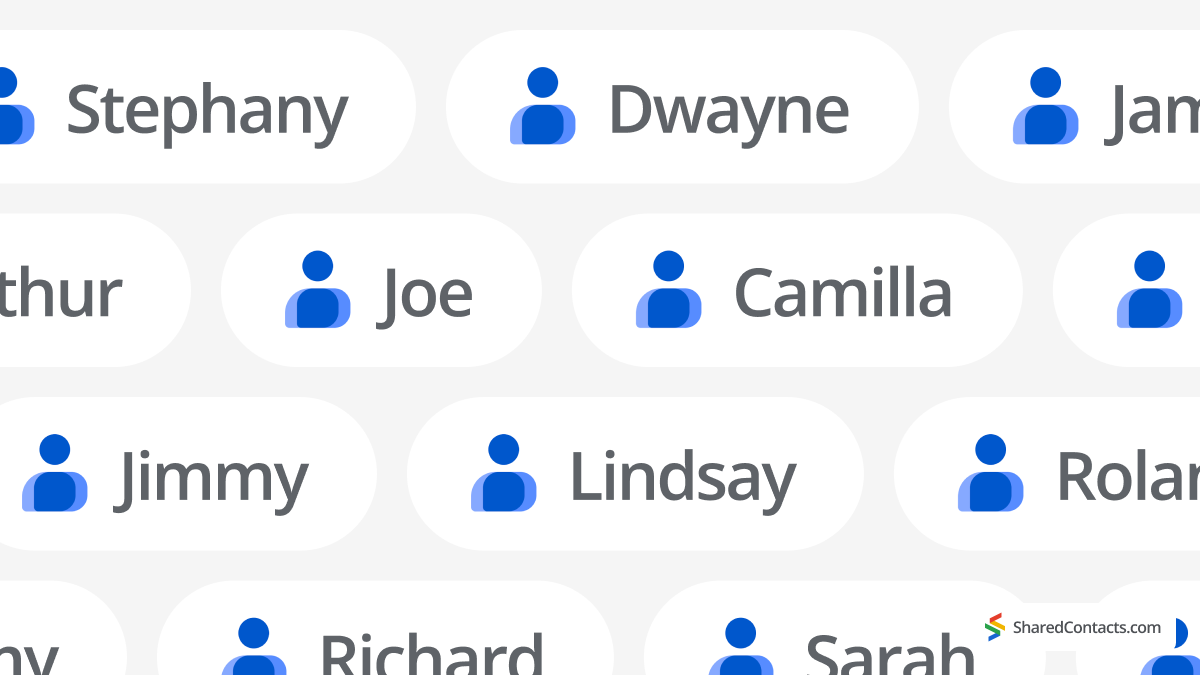
Dünya genelinde e-posta kullanıcıları ortalama olarak 1.75 Convince&Convert'a göre e-posta adresleri. Çalışan birçok yetişkin, çeşitli abonelikler için bir "spam e-posta", hassas finansal işlemler için bir "önemli" e-posta adresi ve bunun da ötesinde kurumsal bir gelen kutusuna sahip oluyor.
Kişinin hayatındaki e-posta hesaplarının katlanarak büyümesi, önemli yazışmaları kaçırmamak için kontrol sorumluluğunu da beraberinde getiriyor. Bu da bir kullanıcının oldukça teknik bir sorunun cevabını aramasına neden olur: Gmail'de e-postaları birden fazla alıcıya nasıl iletirsiniz?
Bu, Gmail yönlendirme işleviyle ilgili her şey için adım adım kılavuzunuzdur.
E-postaları Neden Birden Fazla Alıcıya Yönlendirmelisiniz??
Tamam, her şeyi açıklığa kavuşturalım: Gmail'in teknik bir sınırlaması olduğu için birden fazla yönlendirme adresi ekleyip işinizi bitiremezsiniz. Bu bulut e-posta hizmeti yalnızca tek bir kullanıcıya yönlendirme yapmanıza izin verebilir.
Ancak, geçici bir çözüm var. Kullanıcılar ekstra bir adım atarak Gmail'i birden fazla adrese yönlendirmeye devam edebilirler - tüm ekstra adresler için belirli bir filtre oluşturarak.
Öte yandan, bu aynı zamanda bu filtreyi tam potansiyeliyle kullanmak için bir fırsattır: gerektiğinde yalnızca belirli mesajları iletmek ve hesaplarınızdaki bellek kullanım miktarını azaltmak.
Başlangıçta neden yönlendirmeye ihtiyacınız olsun ki?
- Telefonunuzda yalnızca bir posta hesabınız olmasını seçtiniz, ancak tüm hesaplarınızdan gelen mesajları kontrol etmeniz gerekiyor. Örneğin tatildeyken.
- Tatil için çevrimdışı olmak, insanların e-posta yönlendirme özelliğini neden etkinleştirdiklerinin bir başka örneğidir, çünkü bir ekip üyesi dinlenmenin tadını çıkarırken bile işlerin devam etmesi gerekir. İşte o zaman Gmail'i birden fazla adrese otomatik iletme Bu özellik, birkaç meslektaşın vardiyalarına bağlı olarak ekip üyelerinin müşterilerine göz kulak olabileceği için kullanışlıdır. Kurumsal ortam, kullanıcıların birçok nedenden dolayı çok sayıda e-posta yönlendirme yapması gereken ortamdır.
- Özel yaşamda, ailenizle birlikte yaşadığınız bir ev için bazı finansal bildirimler gibi belirli e-postaları iletmek isteyebilirsiniz.
- Ayrıca, sadakat hesabınıza gelen bazı indirimleri veya yerel haberleri paylaşmak isteyebilirsiniz, böylece aileniz kullanmak isterse, tasarruflardan yararlanmak için sadakat hesabı kartınızı kullanabilirler.
- Ya da sadece tek bir e-posta görev kontrol odasına sahip olmak istersiniz - böylece her zaman birkaç e-posta adresini kontrol etmek zorunda kalmadan yeni yazışma bilgilerini tek bir gelen kutusunda alabilirsiniz.
E-postayı birden fazla adrese iletme nedeniniz ne olursa olsun, Gmail ve Workspace'te bunu bu şekilde yaparsınız.
Birden Fazla Alıcıya Otomatik E-posta Yönlendirme Nasıl Ayarlanır
Bir hesaba yönlendirmeyi etkinleştirmeniz ve ardından Gmail'in birden fazla e-postaya yönlendirmesini sağlamak için filtreler oluşturmanız gerekeceğinden, bu 2 adımlı bir işlemdir.
Gmail'de E-postaları Yönlendirme (yalnızca tek alıcı)
Bunu yalnızca Gmail'in masaüstü sürümünde gerçekleştirebilirsiniz. E-posta yönlendirmeyi etkinleştirmek için bilgisayarınızdaki Gmail hesabınıza gidin.
- Açık Ayarlar Gmail hesabınızda.
- Tıklayın Tüm ayarları gör sağ kenar çubuğunda.

- Sekmeyi seçin Yönlendirme ve POP/IMAP ve tıklayın Yönlendirme adresi ekleme.

- E-posta yazışmalarınızı iletmek için ihtiyacınız olan e-posta adresini yazın.

- E-posta adresini tıklayarak onaylayın Sonraki > Devam edin > TAMAM..
- Mesajları iletmeye çalıştığınız hesap bu noktada bir doğrulama mektubu alacaktır. Onaylamak için otomatik e-postada istenen bağlantıya tıklayın.
- Alternatif olarak, e-postalarınızı iletmek istediğiniz e-posta hesabının sahibinden, aldıkları e-postadan bir doğrulama kodu göndermesini isteyin. Ardından bu kodu aşağıdaki alana girin Doğrulama Kodu ve basın Doğrulayın.
- Geri dön Ayarlar sayfasına gidin ve tarayıcınızı yenileyin.
- Tıklayın Yönlendirme ve POP/IMAP Tekrar sekme.
- Bu noktada, e-postaların bir kopyasını orijinal gelen kutusunda tutmak isteyip istemediğinize karar verin. Posta kopyalarını gelen kutusunda tutma seçeneğiniz olacaktır. Yani, şunları seçmeniz gerekir Gelen postanın bir kopyasını şu adrese iletin XYZ@gmail.com ve isteyip istemediğinize karar verin Gmail'in kopyasını Gelen Kutusu'nda tutun.
- Sayfanın altındaki Değişiklikleri Kaydet'e tıklayın.
Artık "iletilecek" adresi ve işlevi etkinleştirdiğinize göre, Gmail'i birden fazla adrese nasıl ileteceğinizi görelim.
E-postaları Birden Fazla Alıcıya İletmek için Filtre Oluşturma
Filtre oluşturma seçeneğine aynı Gmail ayar penceresinden erişebilirsiniz:
Not: Buna tam yolu izleyerek de erişebilirsiniz: Ayarlar > Filtreler ve Engellenen Adresler > Yeni bir filtre oluşturun.
Filtre oluşturma penceresini açtıktan sonra, filtrenizi ayarlamak için aşağıdaki adımları izleyin:
- Bir filtre koşulu ayarlayın herhangi bir e-posta için geçerlidir. Örneğin, konu satırının belirli sembolleri içermemesini veya e-posta boyutunun 500 MB'den az olmasını belirtebilirsiniz.
- Filtre oluştur'a tıklayın.
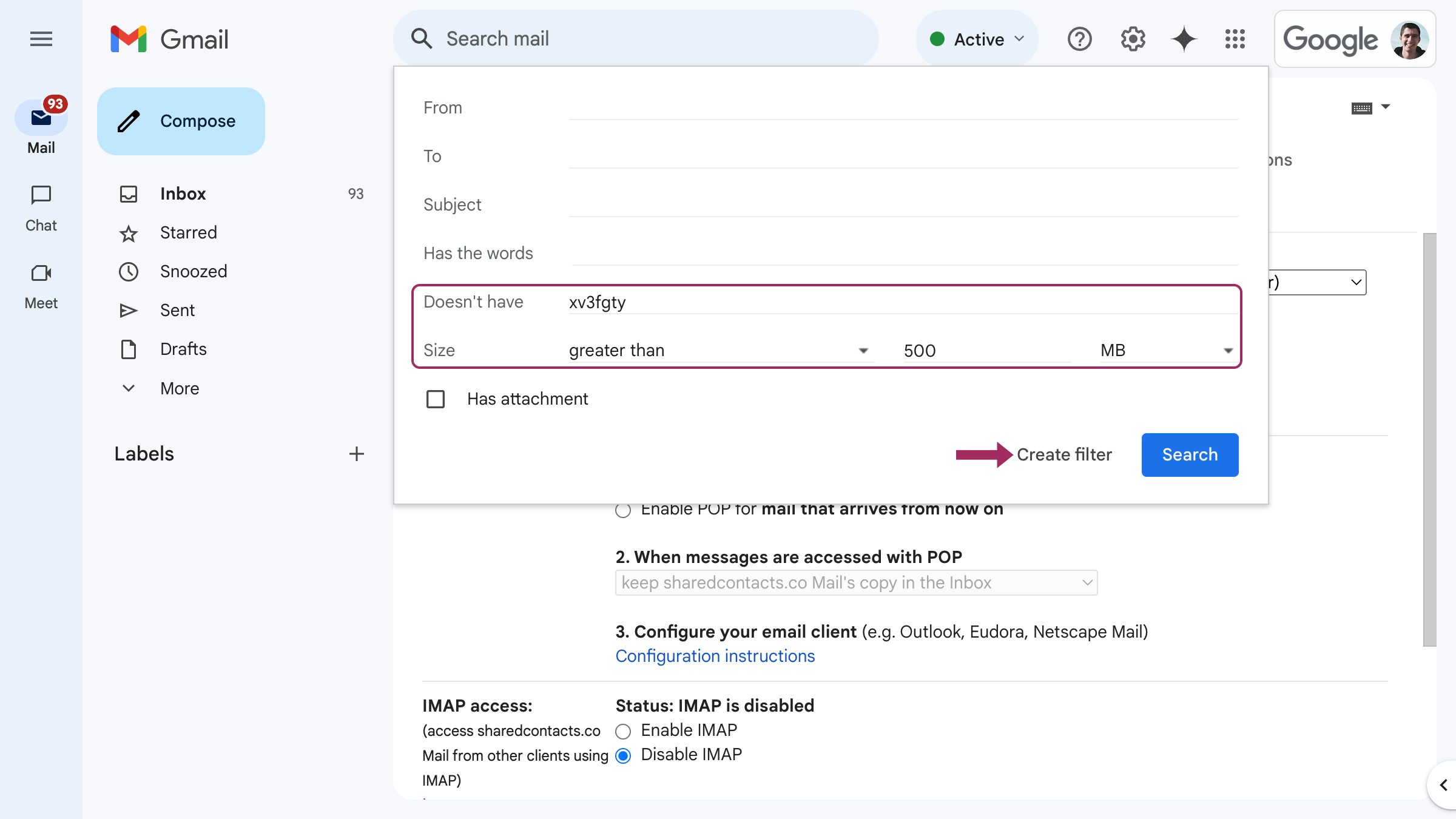
Filtre oluşturma sihirbazı, İlet de dahil olmak üzere çeşitli seçenekler sunacaktır. Burada iki seçeneğiniz vardır:
- İletilen mesajları alabilecek önceden doğrulanmış e-postalar arasından seçim yapın VEYA
- Yönlendirme adresi ekleyin.
- İki seçenekten birini seçin ve Filtre oluştur.

Bu seçenek, e-postalarınızı istediğiniz kadar adrese yönlendirmenize olanak tanır.
E-postaları Birden Fazla Alıcıya Yönlendirmek için İpuçları
Kullanıcıların tüm potansiyel e-posta hesaplarını önceden yönlendirme adresleri listesine eklemelerini ve doğrulamalarını öneririz. Bu şekilde, bir gelen kutusuna her zaman doğrudan erişiminiz yoksa, doğrulama işlemi nedeniyle gecikme yaşamazsınız. Birden fazla yönlendirme adresi ekleyebileceğinizi, ancak filtreleme seçeneği olmadan e-postaları aynı anda yalnızca bir adrese yönlendirebileceğinizi unutmayın.
Bir başka iyi uygulama da BT departmanınızın kurumsal bir ortamda yönlendirme ve filtreleme seçeneklerinizi düzenli olarak veya işe alım rutininin bir parçası olarak gözden geçirmesini sağlamaktır.
Özel bir Gmail kullanıcısı olsanız bile, bazen yönlendirme ayarlarınızı kontrol edin. Bu, yazışmalarınızın mevcut ihtiyaçlarınıza ve önceliklerinize göre optimize edilmesini sağlayacaktır.
E-posta Yönlendirmenin Ötesinde: Konuşmaların Ardındaki Kişileri Paylaşın

E-posta yönlendirmeyi otomatikleştirmek zaman kazandırır, ancak gerçek verimlilik ekibinizin bu konuşmaların arkasındaki kişilere de anında erişebilmesiyle sağlanır. Müşteri e-postalarını bir iş arkadaşınıza mı yönlendiriyorsunuz? Gönderenin güncellenmiş bilgilerine (telefon numaraları, iş unvanları veya alternatif adresler) eski konuları araştırmadan veya CSV dışa aktarma talep etmeden ihtiyaç duyacaklardır.
Shared Contacts Manager bu boşluğu size izin vererek doldurur Google'da kişileri paylaşma. Statik kişi kartlarını iletmek yerine, ekibiniz tüm kişi gruplarına dinamik, izin kontrollü erişim elde eder. Düzenlemeler anında senkronize edilir, böylece bir gelen kutusundaki güncellenmiş bir müşteri e-postası her yere yansır. Bunu e-posta yönlendirme kurallarınızla eşleştirdiğinizde sorunsuz bir iş akışına sahip olursunuz: e-postalar ve içerikleri senkronize kalır. Ücretsiz deneyin ve paylaşılan kişilerin otomatik yönlendirmenin gücünü nasıl artırdığını görün.
FAQ
Gmail'de birden fazla yönlendirme adresi ekleyebilir miyim?
Evet, Gmail'de birden fazla yönlendirme adresi ekleyebilir ve bunların doğrulanmasını sağlayabilirsiniz, ancak bu birden fazla adrese yönlendirme ayarlayamazsınız. Bu işlevde yalnızca bir hesap kullanabilirsiniz. Kullanıcılar, birden fazla hesaba otomatik yönlendirmeyi etkinleştirmek için filtreleme seçeneğini kullanabilir.
E-postaları neden diğer hesaplara iletmelisiniz?
Kurumsal kullanıcıların, bir çalışanın dinlenme veya hastalık nedeniyle yokluğunda bile bir satışı veya acil bir işi kaçırmamak için yazışmalarını diğer kullanıcılara iletmeleri gerekir. Diğer özel kullanım örnekleri arasında, birçok hesabı kontrol etmek yerine tek bir hesabı kontrol etmenin rahatlığı yer alır.
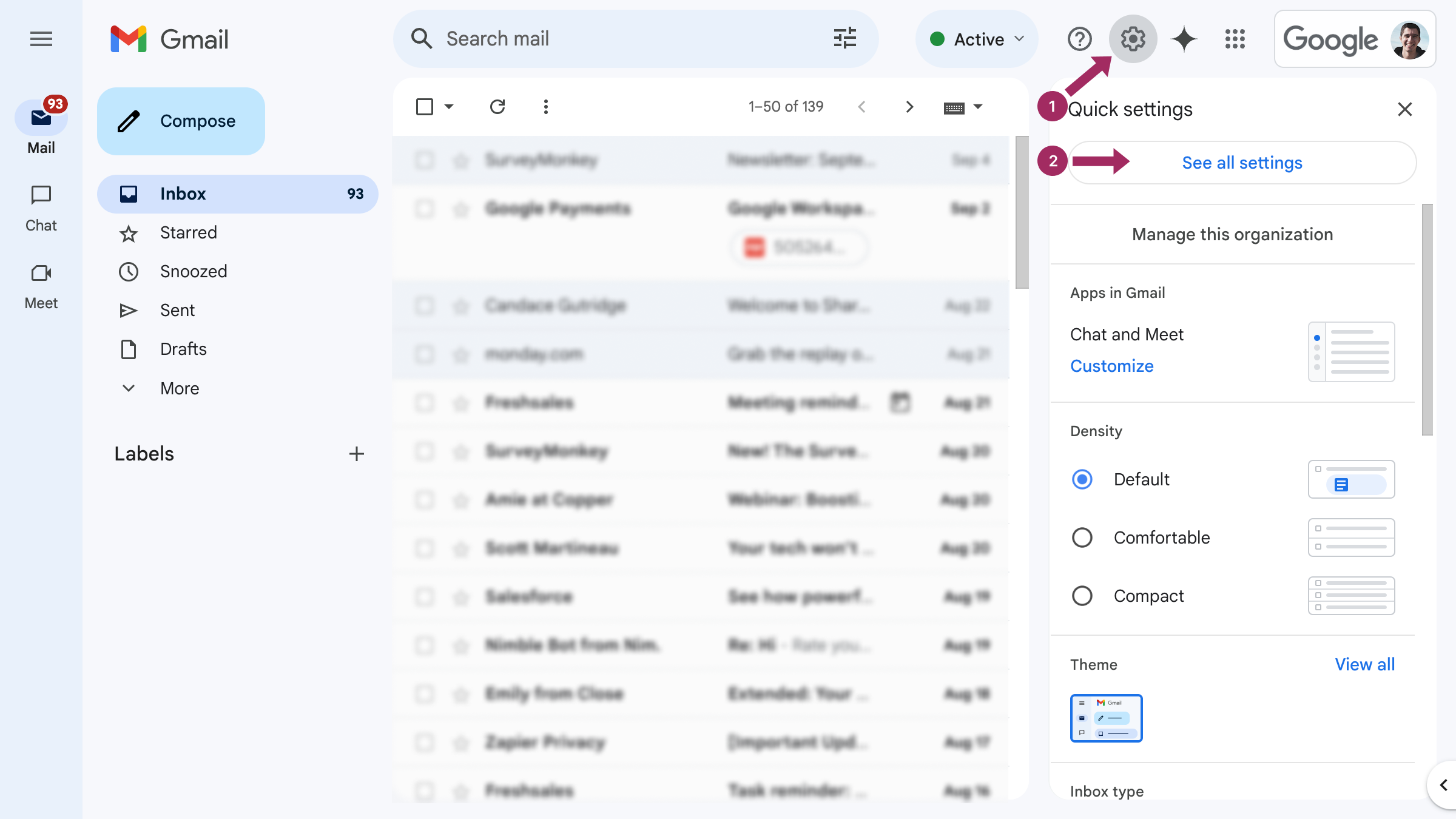
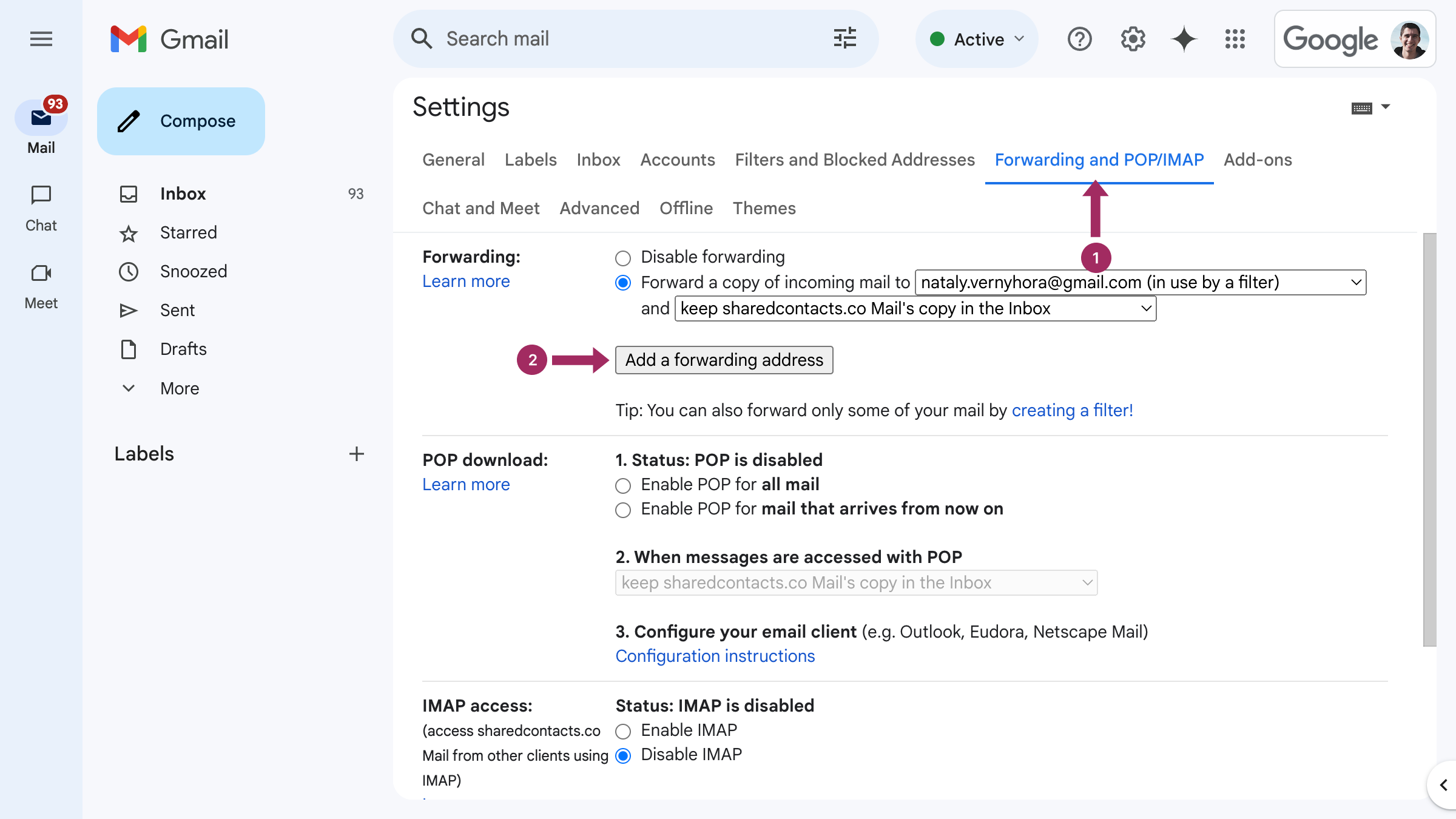
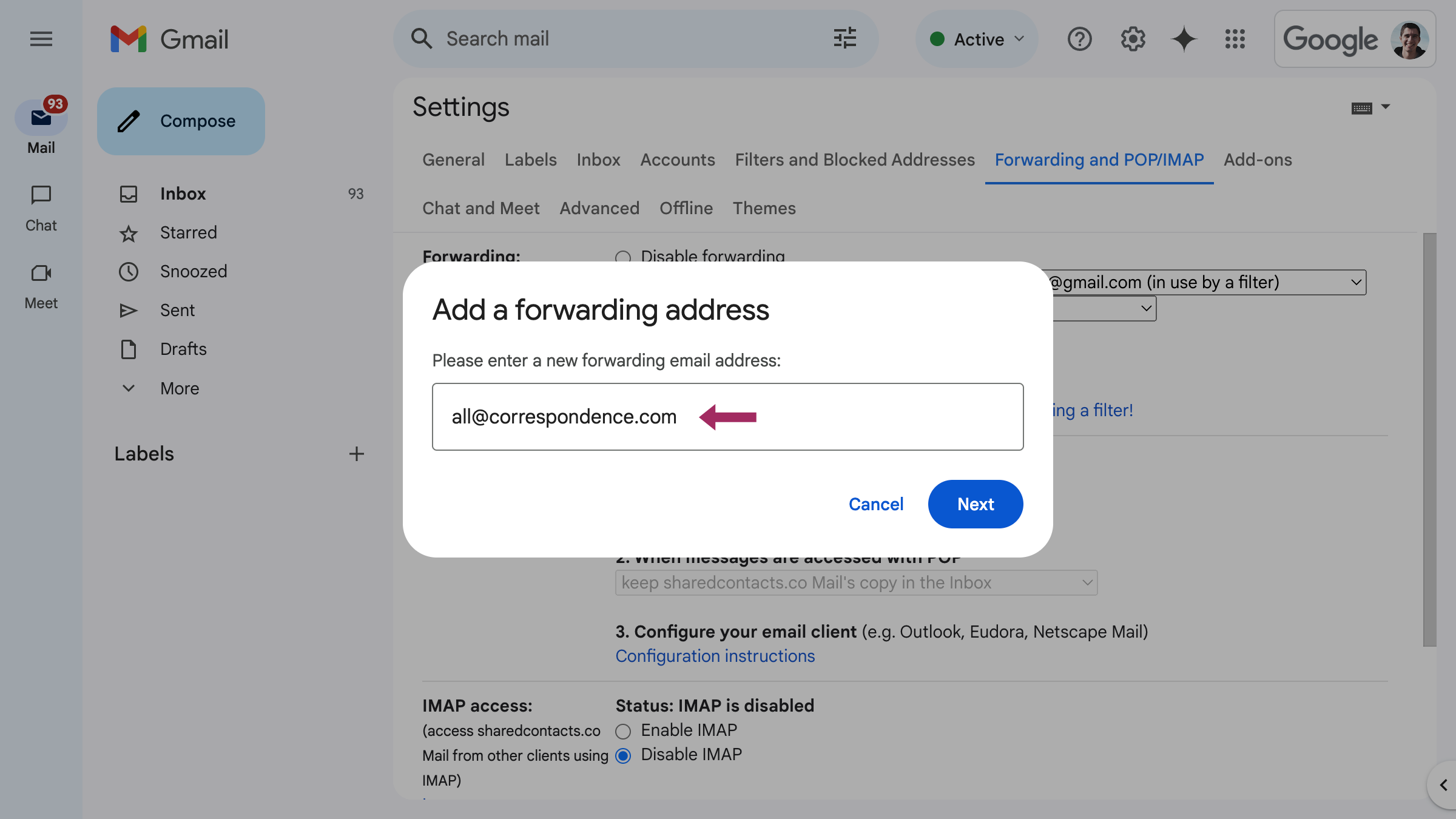
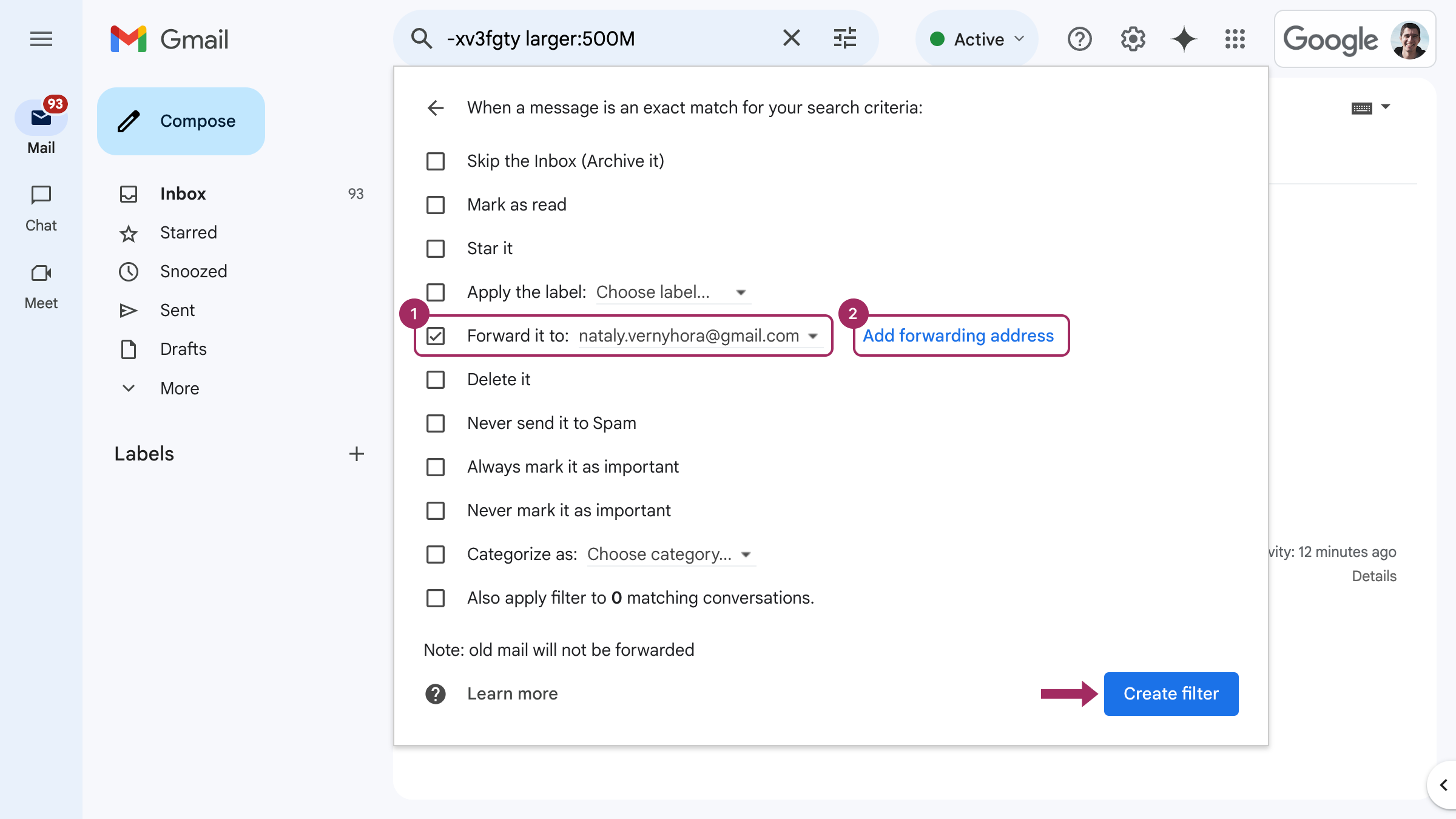



1 Yorum
Aslında bu işlevi internetin tavşan deliklerinden birine düşerek öğrendim - ve işte! Artık tatillerim çok daha keyifli geçiyor - çünkü 2 kişilik ekibim tüm rutin işleri hallediyor ve acil olan her şey için bana mesaj atıyor. Oldukça kullanışlı!